많은 Apple MacBook에는 HDR(High Dynamic Range) 비디오 콘텐츠를 재생할 수 있는 기능이 있어 더 밝은 흰색과 더 어두운 검정색을 렌더링하여 두 극단 사이에서 더 미묘한 변화가 가능합니다. 따라서 호환되는 MacBook은 영화와 비디오 시리즈를 시청하는 데 적합하며 HDR 콘텐츠를 캡처할 수 있는 iPhone으로 녹화된 비디오를 보는 편리한 방법이기도 합니다.
내용물
- MacBook 화면에서 HDR 영화를 보는 방법
- 외부 모니터에서 HDR 비디오를 보는 방법
- MacBook에서 HDR이 더 밝게 보이지 않는 이유는 무엇입니까?
- 외부 모니터에서 HDR이 사라지는 이유는 무엇입니까?
- 어떤 MacBook이 HDR을 지원합니까?
- MacBook은 어떤 HDR 형식을 지원합니까?
- HDR 호환 하드웨어를 MacBook에 연결하기
추천 동영상
보통의
20 분
2018년 이후 MacBook Air 또는 Pro
보기 HDR MacBook의 영화와 비디오는 어떤 경우에는 매우 단순할 수도 있고 다른 경우에는 실망스러울 수도 있습니다. 이미 HDR 디스플레이가 탑재된 호환 MacBook을 집에서 사용하면 일반적으로 제대로 작동합니다. 다음과 같은 더 복잡한 설정의 경우 외부 모니터가 장착된 MacBook 또는 시청하려고 할 때

MacBook 화면에서 HDR 영화를 보는 방법
MacBook Air 또는 MacBook Pro의 내장 화면에 HDR 콘텐츠를 표시할 수 있는 경우 노트북을 전원 어댑터에 연결하면 전체 동적 범위가 표시됩니다. MacBook이 플러그를 뽑은 상태에서 배터리 전원으로 작동하는 경우 충전 간격을 연장하기 위해 SDR(표준 동적 범위)이 표시될 수 있습니다.
사과 이 배터리 절약 기능을 무시할 수 있습니다. MacBook 화면에서 항상 최고의 품질로 HDR 콘텐츠를 보려면 다음을 방문하세요. 배터리 또는 에너지 절약 창 시스템 환경설정 선택을 취소하고 배터리 사용 중 비디오 스트리밍 최적화.

외부 모니터에서 HDR 비디오를 보는 방법
HDR 기능이 있는 MacBook에서도 재생할 수 있습니다.
그걸 확인하는 게 중요해요 높은 다이내믹 레인지 외부 모니터에 대해 활성화되어 있습니다. 디스플레이 창 시스템 환경설정. 이 옵션을 선택 취소하면 HDR10을 지원하는 화면에 낮은 품질의 SDR 비디오만 표시됩니다.
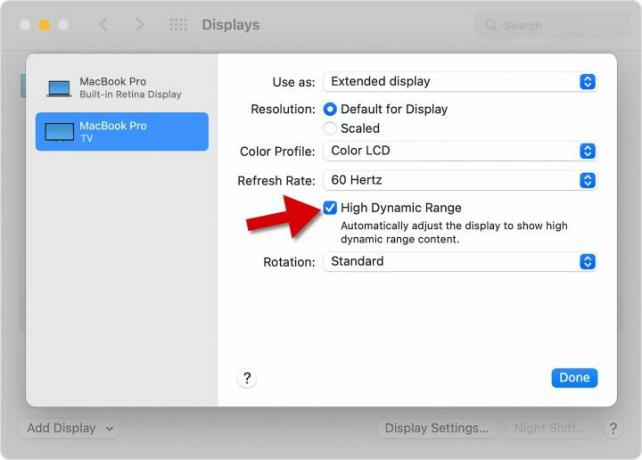
MacBook에서 HDR이 더 밝게 보이지 않는 이유는 무엇입니까?
모든 14인치 및 16인치 MacBook Pro Apple이 2021년에 출시한 제품에는 HDR 콘텐츠의 최고 밝기 1,600니트에 도달할 수 있는 XDR 디스플레이가 내장되어 있습니다. 이는 노트북으로서는 믿을 수 없을 만큼 강렬한 성능을 제공할 것입니다.
최신 M2 MacBook Pro 및 MacBook Air를 포함하여 현재까지 다른 모든 MacBook에는 밝기가 500니트 이하인 디스플레이가 있습니다. 이는 HDR 비디오의 동적 범위가 좋지만 시청에 익숙해지면 예상할 수 있는 밝기 수준에는 미치지 못한다는 것을 의미합니다.
외부 모니터에서 HDR이 사라지는 이유는 무엇입니까?
HDR 비디오가 외부 모니터에서 색이 바랜 것처럼 보이면 하드웨어나 소프트웨어에 일부 비호환성이 있음을 나타냅니다. 시스템 환경설정에서 몇 가지 옵션을 확인하는 것만큼 간단하게 해결할 수 있습니다. 모니터가 HDR10 및 Dolby Vision과 호환되지 않거나 MacBook이 HDR10을 지원하지 않는 경우
어떤 MacBook이 HDR을 지원합니까?
2018년 이후 출시된 모든 MacBook Pro 및 MacBook Air는 HDR 비디오를 지원할 수 있습니다. 이는 내장 디스플레이와 외부 디스플레이 모두에 해당됩니다. 모니터 HDR10과 호환되는지 여부. 구형 모델의 경우,
MacBook은 어떤 HDR 형식을 지원합니까?
여러 유형이 있습니다 Dolby Vision, HDR10을 포함한 HDR 비디오 기술, HLG, 그리고 더. 대부분의 기술과 마찬가지로 항상 새롭고 더 나은 것이 눈앞에 있을 것입니다. 애플 맥북에어와 프로 노트북 다양한 HDR 형식을 지원하며 경우에 따라 외부 모니터용 콘텐츠를 HDR10으로 변환합니다.
주목할 만한 예외는 HDR10+입니다. HDR10+는 2017년 삼성과 Amazon이 공동 개발한 인기 변형이자 Apple이 아직 지원하지 않는 형식입니다. HDR10+는 이전 버전인 HDR10과 호환되므로 HDR10+ 콘텐츠는 호환되는 디스플레이에서 볼 때 더 일반적인 HDR10 형식으로 표시되어야 합니다.

HDR 호환 하드웨어를 MacBook에 연결하기
HDR의 영광을 모두 담은 비디오를 보려면 퍼즐의 모든 조각이 맞아야 합니다. MacBook은 호환되어야 하며 콘텐츠는 지원되는 형식이어야 합니다.
DisplayPort 모니터를 사용할 때는 모니터에 연결해야 합니다. 벼락 포트. 호환되는 USB-C 어댑터를 사용하여 HDMI 디스플레이를 HDMI 포트 또는 Thunderbolt 포트에 연결할 수 있습니다. Apple의 Pro Display XDR은 다음을 통해 연결되어야 합니다.
HDR 영화와 비디오를 보는 것은 눈을 즐겁게 하여 실제 장면을 보는 것과 조금 더 가까워진 듯한 느낌을 줍니다. 최대 최신 MacBook 모델은 HDR을 지원합니다. 컨텐츠를 제공하며 일부에는 매우 밝은 XDR 디스플레이가 내장되어 있습니다. MacBook의 디스플레이 밝기가 낮더라도 외부 모니터를 추가할 수 있어요 더 크고 밝은 사진을 얻으려면
편집자의 추천
- 최고의 신학기 MacBook 거래: MacBook Air 및 Pro 할인
- M3 MacBook Pro는 예상보다 빨리 출시될 수 있습니다.
- MacBook Air는 Prime Day 2023 이후에도 여전히 최저 가격을 유지하고 있습니다.
- 이 환상적인 MacBook Air 거래는 자정에 종료됩니다
- Windows, macOS 또는 웹에서 PDF 파일을 결합하는 방법
당신의 라이프스타일을 업그레이드하세요Digital Trends는 독자들이 모든 최신 뉴스, 재미있는 제품 리뷰, 통찰력 있는 사설 및 독특한 미리보기를 통해 빠르게 변화하는 기술 세계를 계속해서 살펴볼 수 있도록 도와줍니다.




